win10怎么看系统版本信息 Win10系统版本号怎么查看
更新时间:2024-09-29 14:42:25作者:xiaoliu
在使用Windows 10操作系统的过程中,了解系统版本号是非常重要的,系统版本号可以帮助我们更好地了解当前系统的性能和功能特点,从而更好地进行系统维护和升级。如何查看Windows 10系统的版本号呢?接下来让我们一起来了解一下。
具体步骤:
1.进入WIN10系统以后,在左下角处的开始图标上面点击右键。然后在出来的工具中点击【运行】或者是按快捷键【WIN+R】调出运行工具。
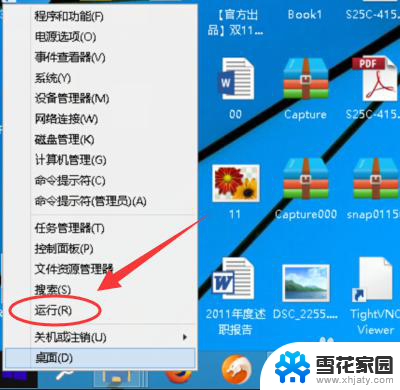
2.在运行工具这里输入【dxdiag】再点击【确定】
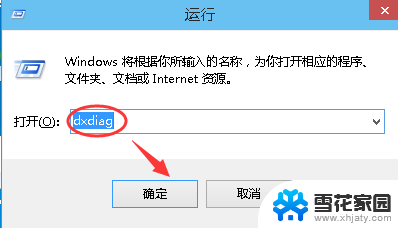
3.在出来的DirectX诊断工具下面找到操作系统,那个操作系统最后面就有一个版本。这个版本就是想要的那个版本号。
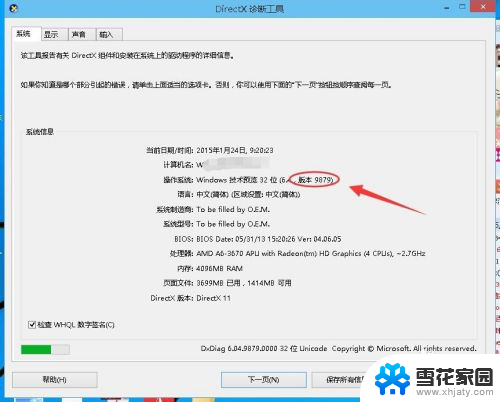
以上就是win10怎么看系统版本信息的全部内容,有需要的用户就可以根据小编的步骤进行操作了,希望能够对大家有所帮助。
win10怎么看系统版本信息 Win10系统版本号怎么查看相关教程
-
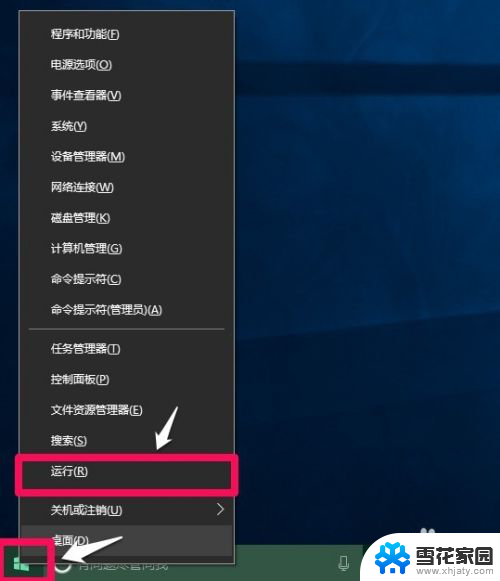 win10硬件查看 Windows10系统下查看电脑硬件信息的简便方法
win10硬件查看 Windows10系统下查看电脑硬件信息的简便方法2024-04-12
-
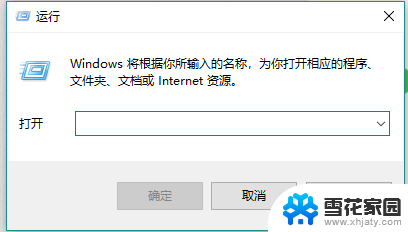 查看计算机配置命令 win10系统电脑如何通过命令行查看系统信息和硬件配置
查看计算机配置命令 win10系统电脑如何通过命令行查看系统信息和硬件配置2023-12-15
-
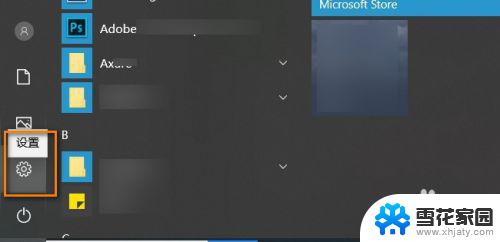 windows查看电脑型号命令 win10系统下如何查看电脑型号
windows查看电脑型号命令 win10系统下如何查看电脑型号2023-11-09
-
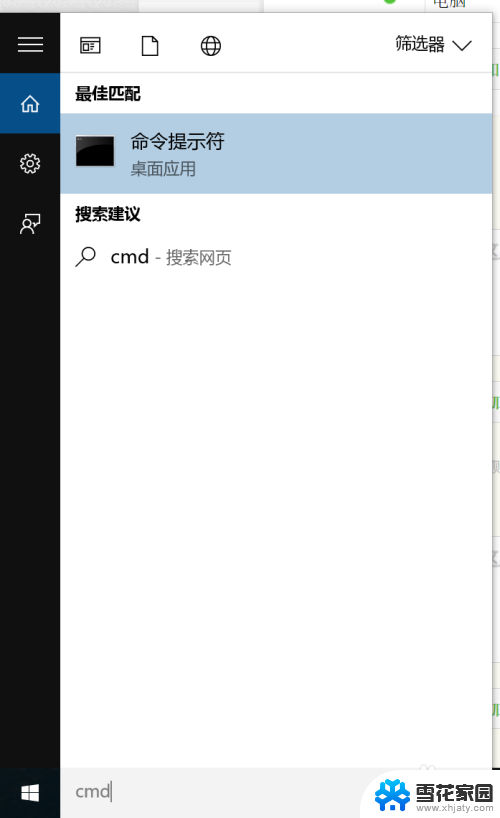 win10怎么查看局域网 win10系统怎么查看局域网IP地址
win10怎么查看局域网 win10系统怎么查看局域网IP地址2024-09-24
- win10查看正版系统序列号 如何查看电脑正版windows系统的序列号
- windows 查看网卡 如何在win10系统下查看网卡的具体型号
- win10怎么查看文件属性 win10系统文件属性查看方法
- 电脑上怎么看wifi密码win10 win10系统WiFi密码怎么查看
- win10专业版怎么看激活时间 如何查看Win10系统激活时间
- 看电脑运行win7还是win10 怎么查看我电脑的系统是win7还是win10
- 电脑窗口颜色怎么恢复默认 Win10系统默认颜色设置恢复教程
- win10系统能用f12一键还原吗 戴尔按f12恢复系统操作步骤
- 怎么打开电脑文件管理器 Win10资源管理器打开方式
- win10ghost后无法启动 Ghost Win10系统无法引导黑屏怎么解决
- 联想win10还原系统怎么操作系统 联想一键恢复功能使用方法
- win10打印机usb printer 驱动程序无法使用 电脑连接打印机USB无法识别怎么办
win10系统教程推荐
- 1 电脑窗口颜色怎么恢复默认 Win10系统默认颜色设置恢复教程
- 2 win10ghost后无法启动 Ghost Win10系统无法引导黑屏怎么解决
- 3 win10打印机usb printer 驱动程序无法使用 电脑连接打印机USB无法识别怎么办
- 4 w10自带的杀毒软件如何关闭 Windows10系统如何关闭自带杀毒软件
- 5 怎样查看wifi的ip地址 Win10连接wifi后如何查看IP地址
- 6 win10系统经常出现蓝屏 win10蓝屏死机怎么办
- 7 windows 网络修复 win10网络问题排查与修复指南
- 8 电脑怎么弹出桌面 Win10快速显示桌面的快捷键是什么
- 9 win10 删除更新文件 win10更新文件删除方法
- 10 怎么修改电脑图标大小设置 Win10桌面图标大小改变方式